วิธีการรูทโทรศัพท์ Android
เผยแพร่แล้ว: 2022-03-23
แม้ว่า Android จะมอบอิสระมากมายให้กับผู้ใช้ในแง่ของความสามารถในการปรับแต่งและปรับเปลี่ยน แต่ก็มีข้อจำกัดอย่างแน่นอน ตัวอย่างเช่น แอประบบเป็นสิ่งที่คุณไม่สามารถควบคุมได้มากนัก คุณไม่สามารถถอนการติดตั้งหรือหยุดไม่ให้ทำงานในพื้นหลังได้ พลังและการควบคุมที่แท้จริงสามารถทำได้โดยการรูทอุปกรณ์ของคุณเท่านั้น ในบทความนี้ เราจะพูดถึงประโยชน์ต่างๆ ของการรูทโทรศัพท์ของคุณและวิธีรูทโทรศัพท์ Android โดยใช้พีซี

สารบัญ
- วิธีการรูทโทรศัพท์ Android
- ทำไมคุณควรรูทโทรศัพท์ Android ของคุณ?
- คุณต้องการอะไรก่อนที่คุณจะสามารถรูท Android ด้วยพีซีได้
- ขั้นตอนที่ 1: ปลดล็อก Bootloader
- ขั้นตอนที่ 2: ติดตั้งการกู้คืนแบบกำหนดเอง
- ขั้นตอนที่ 3: ติดตั้ง Magisk
- ขั้นตอนที่ 4: ตรวจสอบการเข้าถึงรูท
- เครื่องมือเพิ่มเติมในการรูทอุปกรณ์ Android
- 1. KingoRoot
- 2. iRoot
- 3. รูตอัจฉริยะ
- 4. Dr.Fone สำหรับรูท
วิธีการรูทโทรศัพท์ Android
ใช่ การรูทโทรศัพท์ Android ของคุณโดยใช้พีซีเป็นวิธีที่ง่ายที่สุดวิธีหนึ่งในการทำงานให้สำเร็จ ซอฟต์แวร์และชุดเครื่องมือที่หลากหลายจะช่วยให้คุณทำงานให้สำเร็จลุล่วง อย่างไรก็ตาม ก่อนที่เราจะเริ่มต้นนั้น เรามาดูกันว่าจริงๆ แล้วการรูทคืออะไร
- เรารู้ว่าคำว่ารูทนั้นน่ากลัวสำหรับบางคน ดูเหมือนว่าเป็นภาวะแทรกซ้อนที่ไม่จำเป็น โดยเฉพาะอย่างยิ่งความจริงที่ว่าการรูทโทรศัพท์ Android ของคุณทำให้การรับประกันเป็นโมฆะนั้นเป็นสิ่งที่ไม่ดีสำหรับคนส่วนใหญ่
- อย่างไรก็ตาม เราขอแจ้งให้คุณทราบว่าการรูทนั้นไม่ยาก อันที่จริง แอพและโปรแกรมบางตัวจะช่วยให้คุณเข้าใจวิธีการรูทโทรศัพท์ Android โดยใช้พีซีได้ด้วยคลิกเดียว ประการที่สอง มีผู้เชี่ยวชาญมากมายที่เกี่ยวข้องกับการรูทอุปกรณ์ของคุณ
ทำไมคุณควรรูทโทรศัพท์ Android ของคุณ?
จุดประสงค์หลักเบื้องหลังวิธีการรูทโทรศัพท์ Android โดยใช้พีซีคือการได้รับการควบคุมอย่างสมบูรณ์และความเป็นเจ้าของโทรศัพท์ของคุณ ลบข้อ จำกัด ใด ๆ ที่กำหนดโดยสต็อก Android หรือผู้ผลิต ด้านล่างนี้คือรายการของประโยชน์หลายประการที่คุณจะได้รับจากการรูทอุปกรณ์ของคุณ
- รับการควบคุมอย่างสมบูรณ์บนอุปกรณ์ของคุณ - การรูทโทรศัพท์ของคุณจะทำให้คุณได้รับสถานะ superuser ซึ่งหมายความว่าคุณสามารถทำการเปลี่ยนแปลงระดับนักพัฒนาที่เกี่ยวข้องกับการปรับเปลี่ยนเคอร์เนลหลัก โดยจะลบบล็อคหรือข้อจำกัดใดๆ ที่ผู้ผลิตกำหนดไว้เพื่อป้องกันไม่ให้ผู้ใช้ทำการเปลี่ยนแปลงบางอย่าง
- ลบ Bloatware – สมาร์ทโฟน Android ทุกเครื่องมาพร้อมกับแอพที่ติดตั้งไว้ล่วงหน้าจำนวนมากซึ่งติดตั้งโดย Android ผู้ผลิตหรือแบรนด์พันธมิตรบางราย แอพเหล่านี้ส่วนใหญ่ไม่มีประโยชน์ แต่คุณยังไม่ได้รับอนุญาตให้ลบออก แอพดังกล่าวเรียกว่า Bloatware พวกเขากินพื้นที่และบางส่วนทำงานในพื้นหลังและใช้หน่วยความจำของอุปกรณ์ การกำจัด Bloatware ทำให้อุปกรณ์ของคุณเบาและเร็วขึ้น หากคุณไม่มีที่เก็บข้อมูลเหลือ bloatware สามารถเป็นสิ่งแรกที่ต้องลบออกเพื่อให้มีที่ว่างสำหรับไฟล์ส่วนตัวที่สำคัญของคุณ
- ปรับปรุงอายุแบตเตอรี่ – ด้วยการรูทอุปกรณ์ของคุณ คุณจะสามารถหยุดกระบวนการเบื้องหลังที่ไม่จำเป็นทั้งหมดได้จริง ตามปกติแล้วคุณจะใช้แอป task killer เพื่อทำสิ่งนี้ แต่แม้แต่แอปที่ดีที่สุดก็ไม่สามารถหยุดแอประบบไม่ให้ทำงานในเบื้องหลังได้ นอกจากนี้ คุณยังสามารถควบคุมจำนวนทรัพยากรที่แอพสามารถใช้ได้ ซึ่งช่วยยืดอายุการใช้งานแบตเตอรี่ได้อย่างมาก
- โอกาสในการปรับแต่งที่ไร้ขีดจำกัด – หากคุณรูทอุปกรณ์ของคุณ คุณจะสามารถปรับแต่งทุกอย่างบนโทรศัพท์ของคุณได้ ตั้งแต่เลย์เอาต์โดยรวม ธีม แอนิเมชั่น ฟอนต์ ไอคอน ฯลฯ ไปจนถึงการเปลี่ยนแปลงระดับระบบที่ซับซ้อน คุณปรับแต่งได้ทั้งหมด คุณสามารถเปลี่ยนปุ่มนำทาง ปรับแต่งเมนูการเข้าถึงด่วน หน้าต่างแจ้งเตือน แถบสถานะ การตั้งค่าเสียง ฯลฯ คุณสามารถแฟลชเคอร์เนลและติดตั้ง ROM แบบกำหนดเองที่เพิ่มคุณสมบัติใหม่และตัวเลือกการปรับแต่งมากมาย
- เข้าถึงแอพใหม่ – การรูทอุปกรณ์ของคุณเป็นการปูทางสำหรับแอพใหม่นับพันที่คุณสามารถติดตั้งบนอุปกรณ์ของคุณได้ นอกจากแอปนับพันล้านที่มีอยู่ใน Play Store แล้ว ยังมีแอปอื่นๆ อีกนับไม่ถ้วนที่พร้อมใช้งานภายนอกเป็น APK สิ่งเหล่านี้บางส่วนเจ๋งและน่าสนใจจริงๆ แต่ใช้งานได้กับอุปกรณ์ที่มีสิทธิ์เข้าถึงรูทเท่านั้น
นั่นเป็นข้อดีบางประการของการรู้วิธีรูทโทรศัพท์ Android โดยใช้พีซี เราเชื่อว่าตอนนี้คุณต้องรู้สึกมีแรงบันดาลใจที่จะก้าวต่อไป ดังนั้น เรามาเริ่มกระบวนการกันโดยไม่ชักช้า
คุณต้องการอะไรก่อนที่คุณจะสามารถรูท Android ด้วยพีซีได้
ตอนนี้ ก่อนที่เราจะเข้าใจวิธีการรูทโทรศัพท์ Android โดยใช้พีซี มีสองสิ่งที่คุณต้องดูแล พิจารณาว่าเป็นขั้นตอนเตรียมการก่อนดำเนินการจริง
- สิ่งแรกที่คุณต้องทำคือ สำรองข้อมูล ทั้งหมด แม้ว่าการรูทจะไม่ส่งผลต่อไฟล์สื่อและข้อมูลของคุณ แต่ควรอยู่อย่างปลอดภัย ในกรณีที่เกิดอุบัติเหตุ คุณสามารถสำรองข้อมูลสำรองนี้ได้ตลอดเวลา
- เนื่องจากเราจะทำการรูทโทรศัพท์ Android โดยใช้พีซี คุณต้อง เปิดใช้งานการแก้ไขข้อบกพร่อง USB บนโทรศัพท์ของคุณ วิธีนี้จะทำให้คุณสามารถเปลี่ยนแปลงโทรศัพท์ได้ในขณะที่เชื่อมต่อกับคอมพิวเตอร์ผ่านสาย USB คุณสามารถเปิดใช้งานการดีบัก USB ได้จากตัวเลือกสำหรับนักพัฒนา
- คุณต้องเปิดใช้งานการตั้งค่า ติด ตั้ง แอพจากแหล่งที่ไม่รู้จัก โดยค่าเริ่มต้น การดำเนินการนี้จะถูกปิดใช้งานเพื่อป้องกันไม่ให้คุณติดตั้งแอปจากภายนอก Play Store
- นอกจากนี้ คุณต้อง ปลดล็อกโปรแกรมโหลดบูตบนอุปกรณ์ของคุณ ด้วย นี่ไม่ใช่ปัญหาสำหรับอุปกรณ์ Android รุ่นเก่า เนื่องจากมาพร้อมกับ bootloader ที่ปลดล็อคแล้ว อย่างไรก็ตาม สำหรับอุปกรณ์ใหม่ คุณต้องดำเนินการด้วยตนเอง
หมายเหตุ: โปรดทราบว่าการรูทอุปกรณ์ของคุณจะทำให้การรับประกันของคุณเป็นโมฆะ ในบางประเทศ การรูทอุปกรณ์ของคุณยังผิดกฎหมาย ซึ่งหมายความว่าคุณจะไม่สามารถนำไปยังศูนย์บริการที่ได้รับอนุญาตได้ในกรณีที่มีสิ่งผิดปกติเกิดขึ้น เราขอเตือนคุณด้วยว่าการรูทเป็นกระบวนการที่มีความเสี่ยง และอาจเป็นไปได้ว่าอุปกรณ์ของคุณอาจเสียหายได้ สถานการณ์ที่เลวร้ายที่สุดคือเมื่ออุปกรณ์ของคุณถูกบล็อกอย่างถาวรและใช้งานไม่ได้ โปรดค้นคว้าและอ่านให้ถูกต้องก่อนทำการรูท นอกจากนี้ คุณควรลองใช้อุปกรณ์เครื่องเก่าแทนสมาร์ทโฟนเครื่องใหม่ของคุณ
ส่วนนี้จะช่วยคุณในการรู้วิธีการรูท Android โดยใช้พีซี การรูทสมาร์ทโฟนของคุณประกอบด้วยสามขั้นตอนหลัก สี่ขั้นตอนหากคุณต้องการตรวจสอบสิทธิ์การเข้าถึงรูท แม้ว่ากระบวนการนี้ไม่จำเป็นต้องมีประสบการณ์ในการเขียนโค้ดมาก่อน แต่ก็สามารถออกนอกเส้นทางได้อย่างรวดเร็วในกรณีที่คุณไม่สามารถทำตามขั้นตอนได้อย่างถูกต้อง การทำเช่นนี้อาจทำให้สมาร์ทโฟน Android ของคุณถูกปิดกั้นและไม่สามารถใช้งานได้
หมายเหตุ : ขั้นตอนต่อไปนี้ดำเนินการบน POCO X2 ที่ทำงานบน MIUI 12.5.7 และพีซีทำงานบน Windows 10 (21H2) ขั้นตอนอาจแตกต่างกันไปตามรุ่นของสมาร์ทโฟนและสกินของผู้ผลิตที่ด้านบนของ Android โปรดทำตามขั้นตอนเหล่านี้เพื่อเป็นข้อมูลอ้างอิงและทำการวิจัยตัวเลือกตามรุ่นสมาร์ทโฟนของคุณ
ขั้นตอนที่ 1: ปลดล็อก Bootloader
ขั้นตอนแรกในการรูทโทรศัพท์ Android โดยใช้พีซีคือการปลดล็อกโปรแกรมโหลดบูตของคุณ bootloader เป็นซอฟต์แวร์ที่สั่งให้สมาร์ทโฟนของคุณทราบว่าโปรแกรมใดบ้างที่จะเริ่มต้นและเริ่มต้นระบบปฏิบัติการ Android ผู้ผลิตสมาร์ทโฟนหลายราย เช่น Xiaomi ได้จัดเตรียมเครื่องมือปลดล็อกโปรแกรมโหลดบูตของตนเอง ดังนั้น ขอแนะนำให้ค้นหาว่าผู้ผลิตสมาร์ทโฟนของคุณมีเหมือนกันหรือไม่ ในกรณีที่คุณหาไม่เจอ คุณสามารถปลดล็อกโปรแกรมโหลดบูตได้โดยใช้เครื่องมือ Android Debug Bridge (ADB)
ตัวเลือกที่ 1: ใช้ Bootloader Unlocker Tool
1. สมัครสิทธิ์ปลดล็อก bootloader บนเว็บไซต์ทางการของ MIUI และดาวน์โหลดเครื่องมือ Mi Unlock
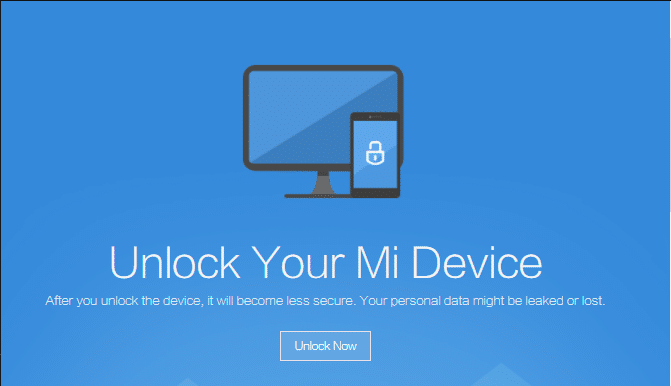
2. แตกไฟล์ .zip ที่ดาวน์โหลดมาโดยใช้ซอฟต์แวร์ Archive extractor เช่น 7Zip
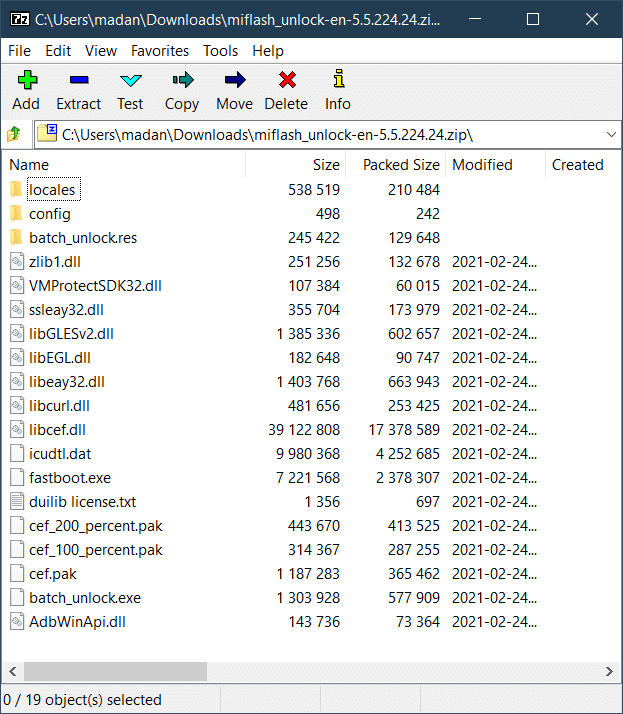
3. เปิดโฟลเดอร์ที่แยกออกมาแล้วดับเบิลคลิกที่ batch_unlock.exe
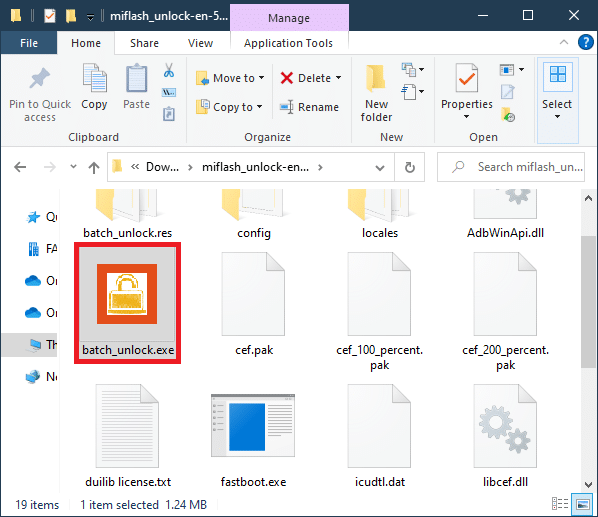
4. เข้าสู่โหมด Fastboot บนสมาร์ทโฟน Android ของคุณโดยปิดเครื่องแล้วกดปุ่มเปิดปิดและปุ่ม ลดระดับเสียง พร้อมกัน แล้วเชื่อมต่อกับพีซีโดยใช้สาย USB
5. ในหน้าต่าง Mi Unlock คุณจะเห็นอุปกรณ์ของคุณในรายการ เลือกและคลิกที่ ปลดล็อค
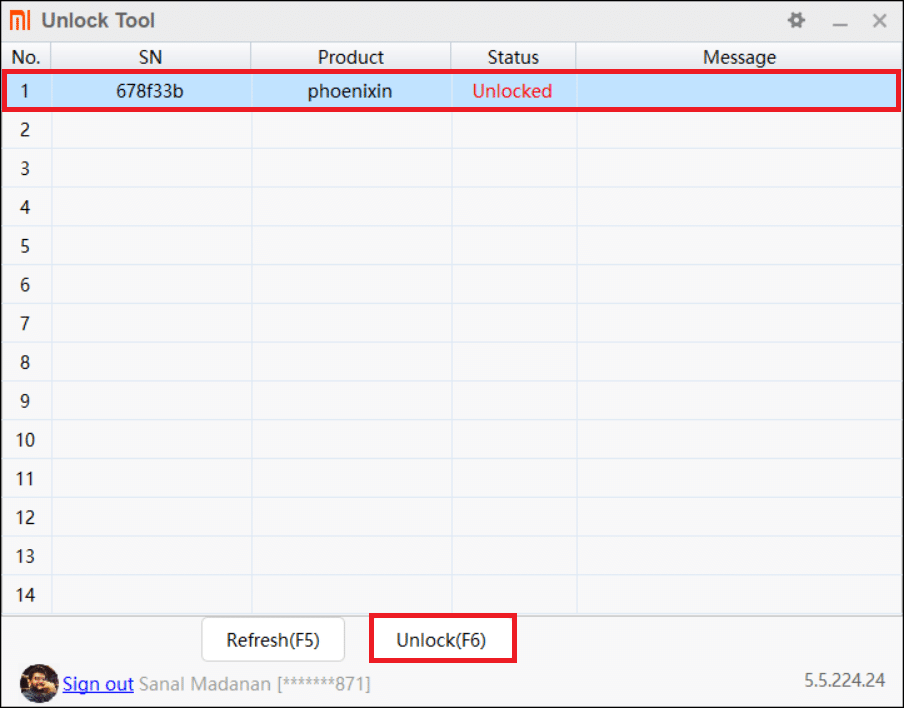
6. เมื่อดำเนินการเสร็จสิ้น ให้ รีสตาร์ทอุปกรณ์ของคุณ
ตัวเลือก II: ใช้เครื่องมือ ADB
1. ดาวน์โหลดเครื่องมือแพลตฟอร์ม ADB และแตกไฟล์ที่ดาวน์โหลดโดยใช้เครื่องมือแยกไฟล์เก็บถาวร เช่น 7Zip
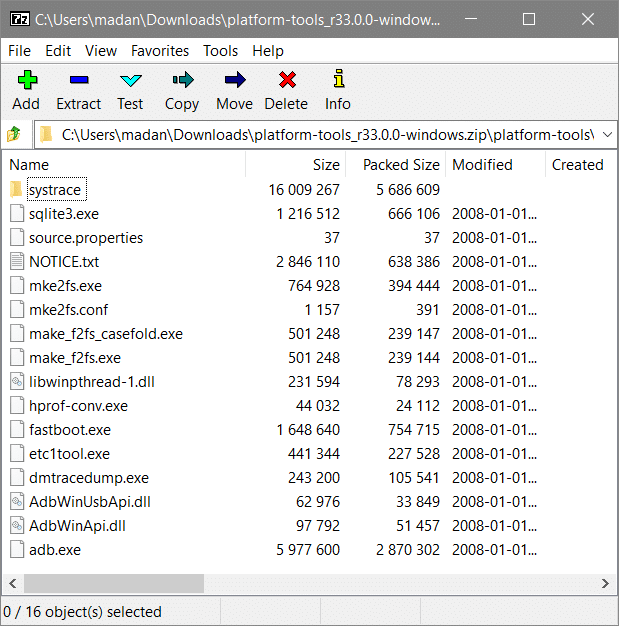
2. ไปที่ส่วน เกี่ยวกับ ในเมนู การตั้งค่า บนสมาร์ทโฟนของคุณและแตะที่ MIUI เวอร์ชัน 5 ครั้งเพื่อปลดล็อกตัวเลือกสำหรับนักพัฒนา
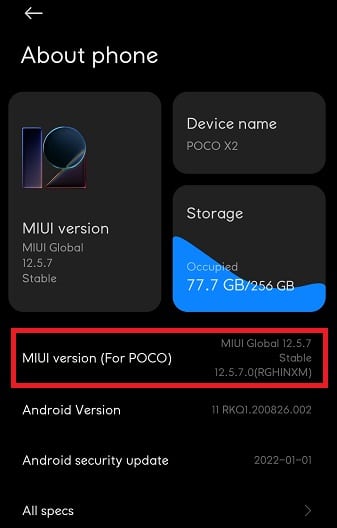
3. ไปที่ การตั้งค่าเพิ่มเติม ในเมนูการตั้งค่าและเลื่อนลงเพื่อค้นหา ตัวเลือกสำหรับนักพัฒนา แตะที่มัน
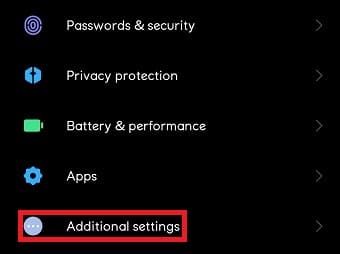
4. เลื่อนลงมาและเปิดใช้งาน การแก้จุดบกพร่อง USB ภายใต้การแก้จุดบกพร่องโดยใช้การสลับ
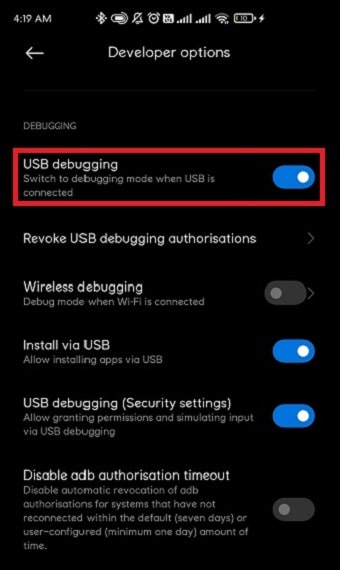
5. เชื่อมต่อสมาร์ทโฟนของคุณกับพีซีและเปิดโฟลเดอร์ที่คุณแตกเครื่องมือแพลตฟอร์ม ADB คัดลอกเส้นทางของไฟล์จากแถบที่อยู่ในตัวสำรวจไฟล์
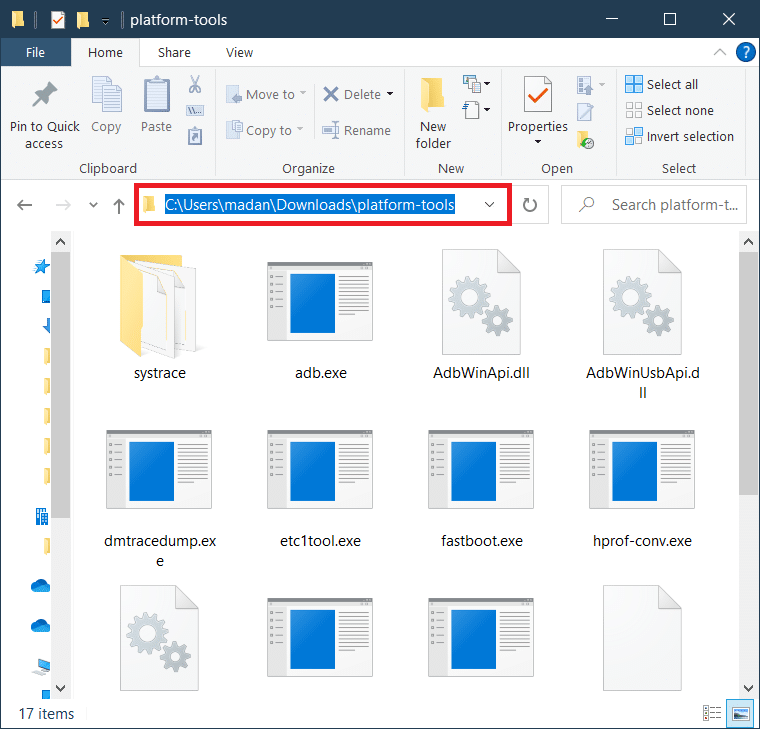
6. คลิกที่ Start และพิมพ์ Command Prompt และคลิกที่ Run as Administrator
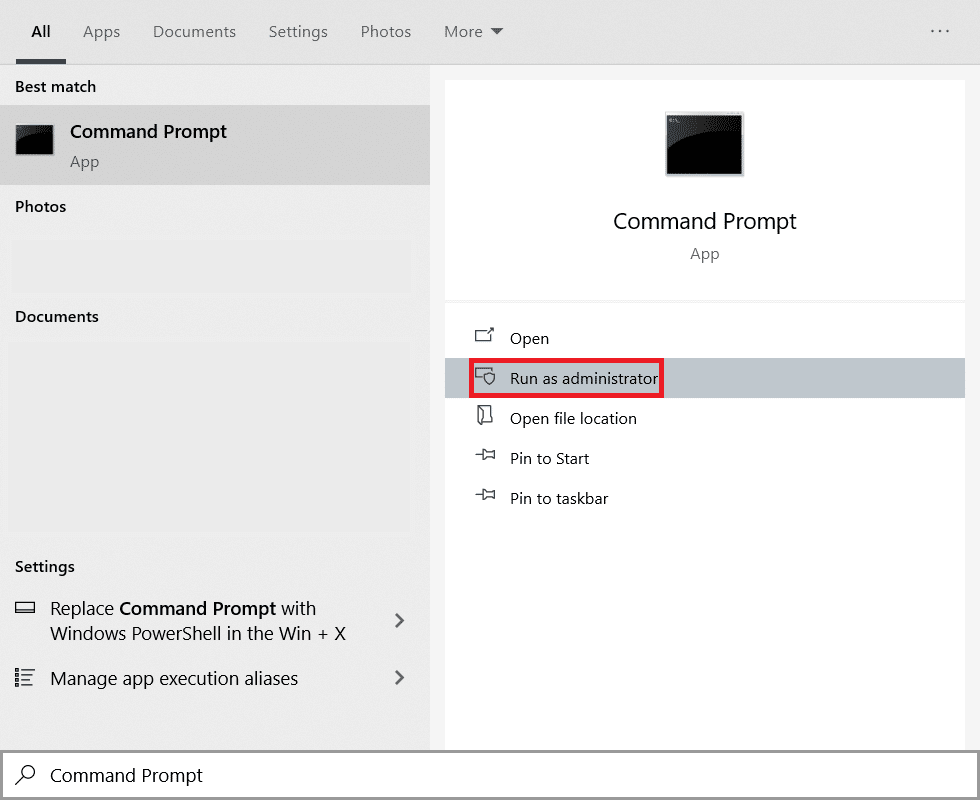
7. คลิก ใช่ ในข้อความแจ้งการยืนยัน การควบคุมบัญชีผู้ใช้
8. ในหน้าต่าง พรอมต์คำสั่ง ให้พิมพ์ cd และวางเส้นทางของไฟล์ที่คัดลอกไว้ก่อนแล้วกดปุ่ม Enter
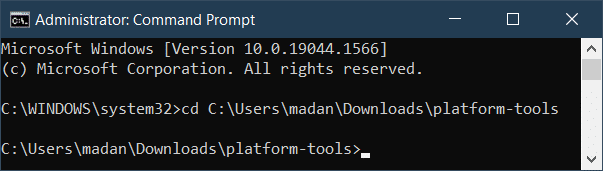
9. พิมพ์ อุปกรณ์ adb แล้วกดปุ่ม Enter เพื่อรับรายการอุปกรณ์ที่เปิดใช้งาน adb
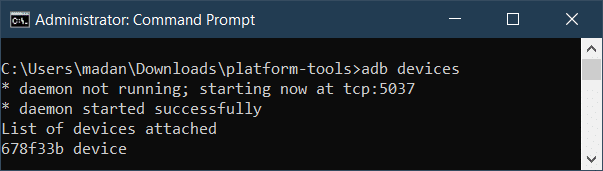
10. พิมพ์ adb reboot bootloader แล้วกดปุ่ม Enter เพื่อบู๊ตสมาร์ทโฟนของคุณใน bootloader
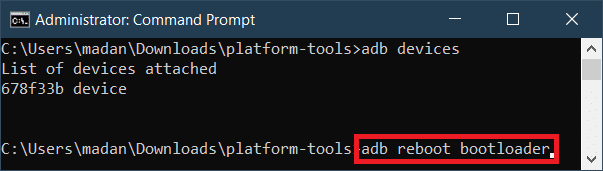

11. พิมพ์ fastboot devices และกด Enter เพื่อดูรายการอุปกรณ์ fastboot
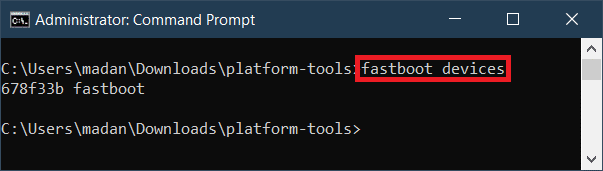
12. พิมพ์ fastboot oem unlock แล้วกด Enter เพื่อปลดล็อก bootloader
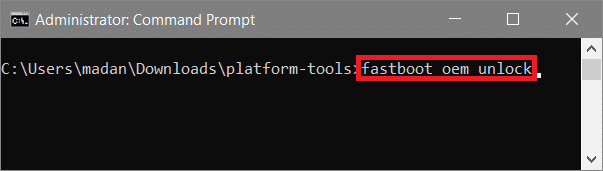
13. หลังจากที่กระบวนการปลดล็อคเสร็จสิ้น ให้พิมพ์ fastboot reboot เพื่อรีบูตเข้าสู่ระบบ
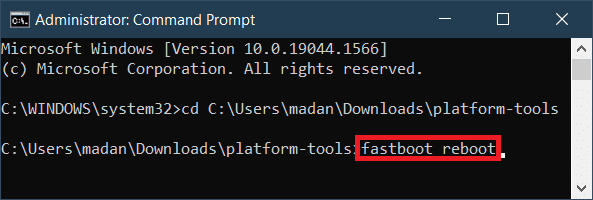
อ่านเพิ่มเติม: วิธีตรวจสอบว่าโทรศัพท์ Android ของคุณถูกรูทหรือไม่
ขั้นตอนที่ 2: ติดตั้งการกู้คืนแบบกำหนดเอง
การกู้คืนแบบกำหนดเองคือสภาพแวดล้อมการกู้คืนแบบกำหนดเองที่สร้างขึ้นสำหรับอุปกรณ์เพื่อรูทโทรศัพท์ Android โดยเฉพาะ การใช้การกู้คืนแบบกำหนดเองสำหรับอุปกรณ์อื่นอาจนำไปสู่ปัญหาใหญ่ เช่น การทำให้สมาร์ทโฟนของคุณพัง
- ข้อได้เปรียบที่ใหญ่ที่สุดของการกู้คืนแบบกำหนดเองแบบกะพริบคือคุณสมบัติเพิ่มเติมที่มาพร้อมกับ การกู้คืนสต็อกที่มาพร้อมกับสมาร์ทโฟนของคุณไม่มีคุณสมบัติพิเศษใด ๆ และคุณเพียงแค่ติดอยู่กับตัวเลือกที่คุณได้รับ
- ในทางกลับกัน การกู้คืนแบบกำหนดเองรองรับคุณสมบัติหลายอย่าง เช่น การเปิดใช้งาน ADB Sideload, การแฟลชจากการ์ด MicroSD หรือไดรฟ์ USB OTG, การสำรองและกู้คืนข้อมูล, การถอดรหัสพาร์ติชั่น ฯลฯ
- TeamWin Recovery Project หรือ TWRP เป็นชื่อที่น่าเชื่อถือที่สุดเมื่อพูดถึงการกู้คืนแบบกำหนดเอง และรองรับอุปกรณ์ Android เกือบทั้งหมดที่มีอยู่
เราขอแนะนำให้คุณตรวจสอบเว็บไซต์ TWRP อย่างเป็นทางการเพื่อดาวน์โหลดการกู้คืนแบบกำหนดเองสำหรับสมาร์ทโฟน Android ของคุณ
1. ค้นหาการ กู้คืนแบบกำหนดเอง ที่เหมาะสมที่สุดสำหรับรุ่นสมาร์ทโฟนของคุณและดาวน์โหลด
2. แตกไฟล์ดาวน์โหลดและคัดลอกไฟล์ . img จากโฟลเดอร์ที่แยกออกมา
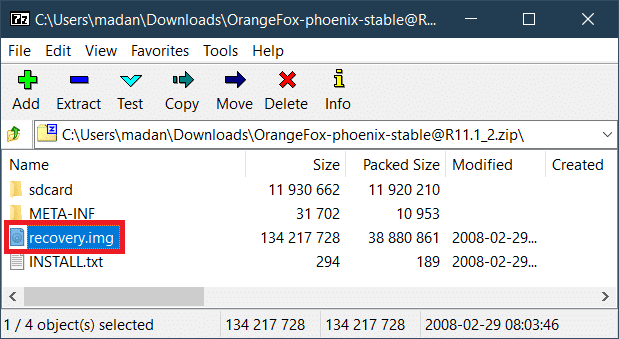
3. วางไฟล์ . img ลงในโฟลเดอร์ที่คุณแตกเครื่องมือ ADB ในขั้นตอนก่อนหน้า และเปลี่ยนชื่อเป็น recovery.img
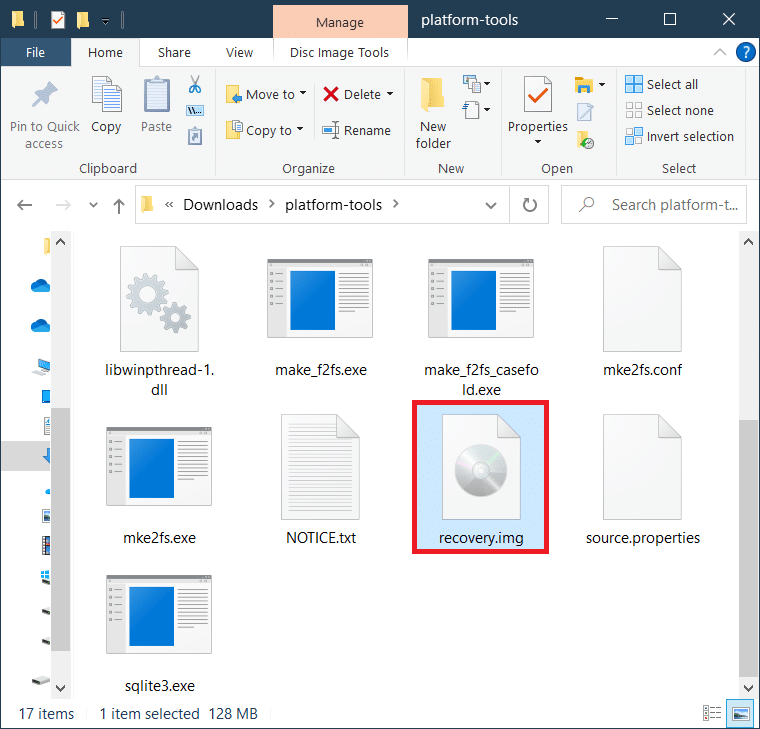
4. เปิด พรอมต์คำสั่ง ด้วยการเข้าถึงระดับผู้ดูแลระบบดังที่แสดงก่อนหน้านี้ และเชื่อมต่อสมาร์ทโฟนของคุณกับพีซีโดยใช้สาย USB
5. พิมพ์คำสั่ง adb reboot fastboot แล้วกด ปุ่ม Enter
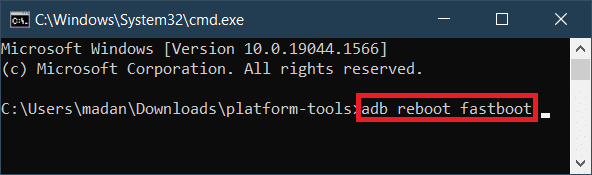
6. หลังจากที่อุปกรณ์ Android ของคุณบูทเข้าสู่โหมด Fastboot แล้ว ให้พิมพ์ คำสั่ง ต่อไปนี้และกดปุ่ม Enter หลังจากแต่ละคำสั่ง
การกู้คืนแฟลช Fastboot Recovery.img Fastboot รีบูต

7. เมื่อสมาร์ทโฟนของคุณเริ่มรีบูต ให้กดปุ่มเปิดปิดและปุ่มลดระดับเสียงค้างไว้เพื่อเริ่มต้นการกู้คืน ทำตามคำแนะนำบนหน้าจอเพื่อให้แน่ใจว่าการกู้คืนแบบกำหนดเองจะกะพริบอย่างถาวร
ขั้นตอนที่ 3: ติดตั้ง Magisk
การรูทก่อนหน้านี้ทำได้โดยแตะที่พาร์ติชั่นระบบของ Android และให้สิทธิ์ superuser เข้าถึงผู้ใช้ ทั้งหมดนี้เปลี่ยนไปเมื่อเปิดตัว Magisk เนื่องจากโซลูชันรูทแบบไม่มีระบบ คุณเห็นไหมว่าการเข้าถึง superuser แบบเก่านั้นห้ามไม่ให้คุณใช้แอพบางตัว เช่น แอพธนาคาร เนื่องจากมีความเสี่ยงที่จะเกิดช่องโหว่ ด้วย Magisk คุณสามารถซ่อนการเข้าถึงรูทจากแอพที่มองหา สิ่งนี้ทำให้การรูท Android โดยใช้พีซีง่ายขึ้น วิธีรูทโทรศัพท์ Android โดยใช้พีซี
1. ดาวน์โหลด Magisk<Ver>.apk จาก git hub และโอนไปยังสมาร์ทโฟน Android ของคุณหลังจากเปลี่ยนชื่อเป็น Magisk.zip
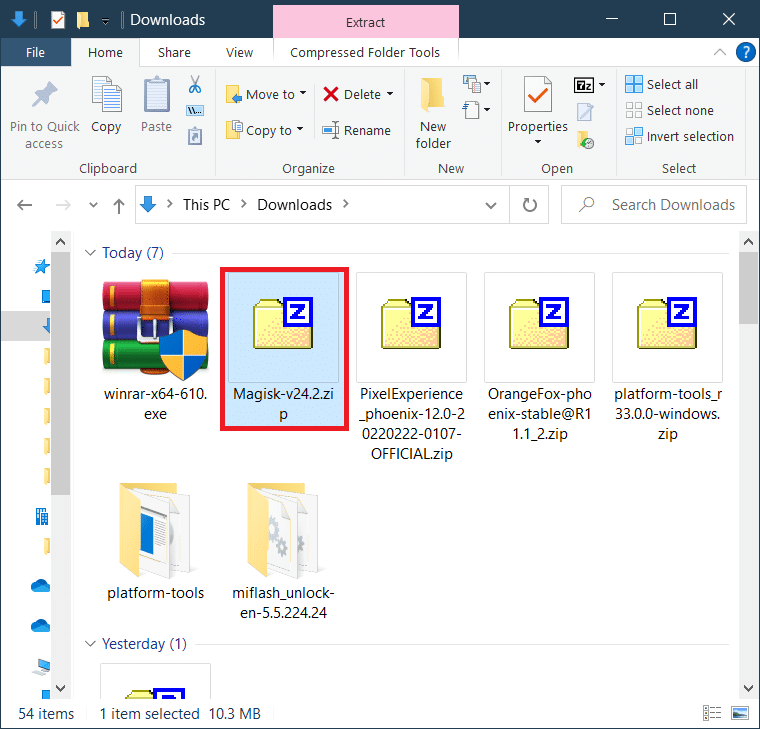
2. เริ่มต้นการกู้คืนแบบกำหนดเองโดยปิดอุปกรณ์ของคุณโดย กดปุ่มเปิดปิดและปุ่มเพิ่มระดับเสียงค้างไว้ พร้อมกัน
3. แตะที่ ติดตั้ง
4. นำทางผ่านไดเร็กทอรีและเลือกไฟล์ Magisk.zip
5. ปัดไปทางขวา เพื่อยืนยันการแฟลชไฟล์ magisk .zip
6. แตะที่ Reboot System หลังจาก Magisk แฟลชสำเร็จ
สมาร์ทโฟน Android ของคุณได้รับการรูทแล้ว
อ่านเพิ่มเติม: 15 เหตุผลในการรูทโทรศัพท์ Android ของคุณ
ขั้นตอนที่ 4: ตรวจสอบการเข้าถึงรูท
บางครั้งสามารถติดตั้ง Superuser ได้ชั่วคราว และคุณอาจสูญเสียการเข้าถึงรูทหลังจากรีบูต ในที่สุดสิ่งนี้ส่งผลให้เกิดความล้มเหลวแม้หลังจากเข้าใจวิธีการรูทโทรศัพท์ Android โดยใช้พีซีและทำตามขั้นตอนที่จำเป็น เพื่อให้แน่ใจว่าคุณยังคงสามารถเข้าถึงรูทได้ ให้ทำตามขั้นตอนที่กล่าวถึงด้านล่าง:
1. ติดตั้งแอพอย่าง Root Checker จาก Play Store เพื่อตรวจสอบว่าอุปกรณ์ Android ของคุณรูทอย่างถูกต้องหรือไม่
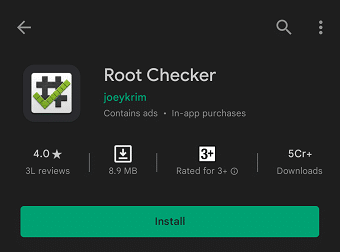
2. เปิดแอพแล้วแตะที่ Verify Root
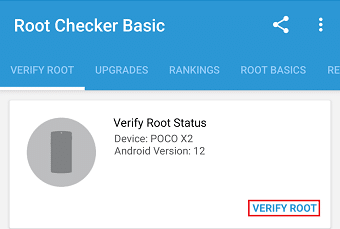
3. ให้สิทธิ์การเข้าถึงรูทโดยแตะที่ Grant เมื่อพร้อมท์ปรากฏขึ้น
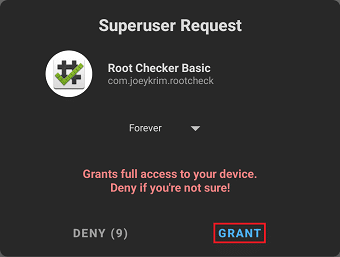
4. คุณควรเห็นข้อความแสดงความยินดีบนหน้าจอเหมือนที่แสดงด้านล่าง
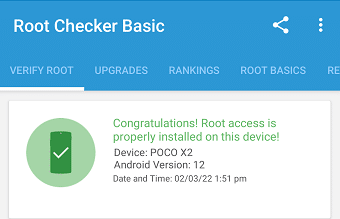
อ่านเพิ่มเติม: วิธีย้ายแอพไปยังการ์ด SD บน Android
เครื่องมือเพิ่มเติมในการรูทอุปกรณ์ Android
หากคุณกำลังพยายามรูทโทรศัพท์ Android โดยใช้พีซี คุณจะต้องใช้ซอฟต์แวร์หรือแอพเพิ่มเติม ต้องติดตั้งซอฟต์แวร์นี้บนคอมพิวเตอร์ และโทรศัพท์ของคุณต้องเชื่อมต่อกับคอมพิวเตอร์ผ่านสาย USB การเปลี่ยนแปลงใดๆ ที่เกิดขึ้นกับซอฟต์แวร์จะถูกแปลไปยังโทรศัพท์ผ่านการดีบัก USB ในส่วนนี้ เราจะพูดถึงแอพและซอฟต์แวร์หลายตัวที่คุณสามารถใช้เพื่อรูทโทรศัพท์ Android โดยใช้พีซี
1. KingoRoot
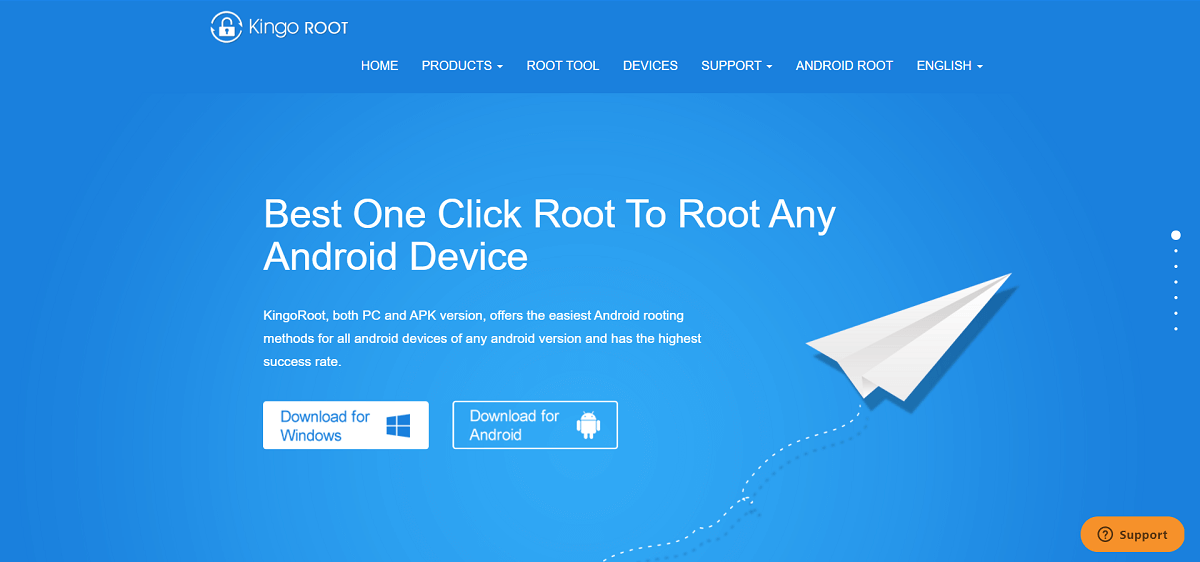
เราจะเริ่มต้นรายการด้วยหนึ่งในแอพที่ดีที่สุดเพื่อทำความเข้าใจวิธีการรูทโทรศัพท์ Android โดยใช้พีซี - KingoRoot ทำงานบนพีซีที่ใช้ Windows และมีอัตราความสำเร็จสูงถึง 92-94% สิ่งที่ดีที่สุดเกี่ยวกับ KingoRoot ก็คือมันเป็นโซลูชันการรูทด้วยการแตะเพียงครั้งเดียว ซึ่งหมายความว่าคุณสามารถรูทโทรศัพท์ Android ของคุณได้ด้วยคลิกเดียว มันเคยเป็นวิธีการหลักในการรูทโทรศัพท์โดยใช้พีซีในอดีต แต่ก็ยังมีไหวพริบแม้ในปัจจุบัน
- เป็นซอฟต์แวร์ฟรีและเป็นที่นิยมในหมู่คนทั่วไป เนื่องจาก มีคุณลักษณะ Unroot ด้วย คุณจึงสามารถย้อนกลับและรีเซ็ตการเปลี่ยนแปลงได้อย่างง่ายดายในกรณีที่คุณไม่สะดวกในการใช้อุปกรณ์ที่ รูท เราขอแนะนำให้คุณลองใช้แอปนี้เนื่องจากแอปนี้ใช้งานง่ายและสะดวก
- KingoRoot เป็นแอปที่ยอดเยี่ยมโดยรวม แต่มีข้อเสียอยู่เล็กน้อย สำหรับผู้เริ่มต้น มันไม่มีประสิทธิภาพมากนักสำหรับ Android 8.0 หรือสูงกว่า โดยปกติจะเหมาะสำหรับอุปกรณ์ Android รุ่นเก่า ประการที่สอง เนื่องจากเป็นแอปฟรี จึงไม่มีฟีเจอร์มากมายที่คุณจะพบในแอปแบบชำระเงิน
2. iRoot
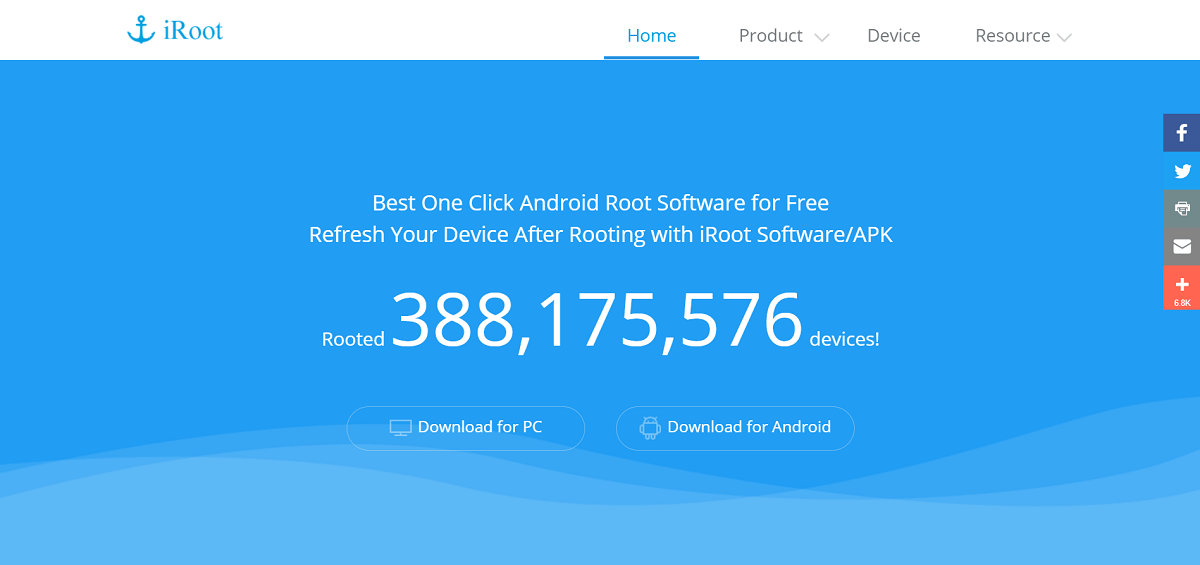
iRoot เป็นหนึ่งในซอฟต์แวร์ที่ใช้บ่อยที่สุดสำหรับการรูทอุปกรณ์ Android ซึ่งใช้งานได้ฟรีและมีอินเทอร์เฟซที่เรียบง่ายที่คุณสามารถใช้เพื่อทำความเข้าใจวิธีการรูทโทรศัพท์โดยใช้พีซี
- คุณสามารถใช้แอพนี้เพื่อ รูทโทรศัพท์ของคุณได้ด้วยคลิกเดียว
- สิ่งที่ดีที่สุดเกี่ยวกับ iRoot คือ เข้ากันได้กับ Android เกือบทุกเวอร์ชัน (เก่าหรือใหม่) คุณลักษณะนี้มีอัตราความสำเร็จสูง
3. รูตอัจฉริยะ
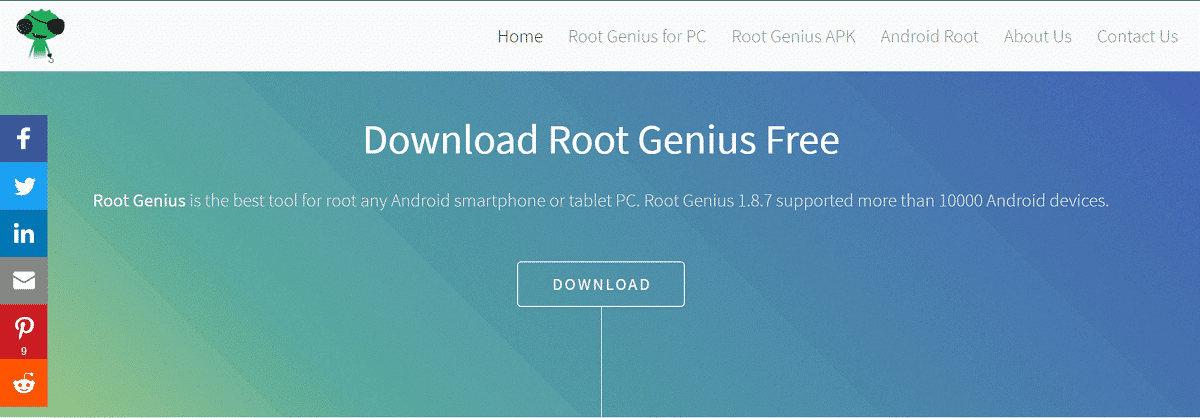
แอพยอดนิยมอีกตัวหนึ่งสำหรับการรูตโดยใช้พีซีช่วยคือ Root Genius มีอัตราความสำเร็จสูงมากโดยเฉพาะถ้าโทรศัพท์ของคุณใช้โปรเซสเซอร์ Mediatek ขอแนะนำในหมู่นักพัฒนาและมืออาชีพสำหรับผู้ที่กำลังมองหาวิธีการรูทโทรศัพท์ Android โดยใช้พีซีเนื่องจากรองรับสมาร์ทโฟนหลากหลายรุ่น แม้ว่าจะมีคุณลักษณะรูทในคลิกเดียว แต่ก็อาจซับซ้อนเล็กน้อยสำหรับผู้ใช้ครั้งแรก
- หนึ่งในคุณสมบัติเจ๋ง ๆ ของแอพนี้คือ คุณสามารถใช้มันเพื่อกำจัดแอพที่ติดตั้งล่วงหน้าเมื่อได้รับการ รูทแล้ว ซึ่งทำหน้าที่เป็นข้อได้เปรียบเพิ่มเติมสำหรับวิธีการรูทโทรศัพท์โดยใช้พีซี
- นอกจากนี้ แอปนี้ใช้งานได้ฟรี ดังนั้นเราขอแนะนำให้คุณลองใช้แอปนี้หากคุณเคยมีประสบการณ์กับ Android และการรูทมาก่อน
- Root Genius มีข้อบกพร่องเล็กน้อย ประการแรก ไม่มีคุณลักษณะ Unroot คุณสมบัติพิเศษอื่น ๆ ก็ขาดหายไปเช่นกันเนื่องจากเป็นแอพฟรี
Root Genius ใช้สำหรับรู้วิธีรูทโทรศัพท์โดยใช้อุปกรณ์พีซี Android ที่ใช้เวอร์ชัน 4.4 หรือเก่ากว่า
อ่านเพิ่มเติม: วิธีปลดล็อก Bootloader ผ่าน Fastboot บน Android
4. Dr.Fone สำหรับรูท
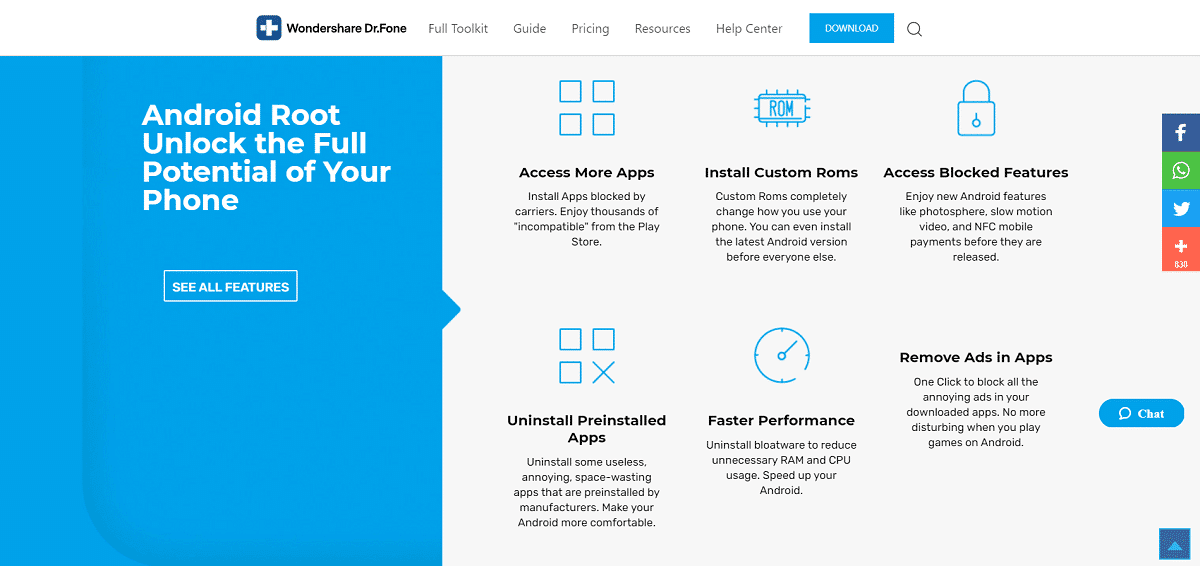
Dr.Fone เป็นหนึ่งในชุดเครื่องมือ PC ที่หลากหลายที่สุดสำหรับ Android มีความน่าเชื่อถือและมีประสิทธิภาพสูง ฟีเจอร์ที่ดีที่สุดบางส่วน ได้แก่ รูทในคลิกเดียว ฟีเจอร์ Unroot และอินเทอร์เฟซที่เรียบง่ายและเป็นมิตรกับผู้ใช้ ส่วนที่ดีที่สุดคือสามารถใช้เพื่อรูทอุปกรณ์ Android รุ่นล่าสุดได้
- ชุดเครื่องมือของ Dr. fone สามารถใช้กับงานหลายอย่างนอกเหนือจากการรูทโทรศัพท์ Android คุณสามารถใช้เพื่อสร้างการสำรองข้อมูล ถ่ายโอนข้อมูลจากอุปกรณ์เครื่องหนึ่งไปยังอีกเครื่องหนึ่ง กู้คืนไฟล์ที่ถูกลบ ลบหน้าจอเมื่อล็อก การบันทึกหน้าจอ ฯลฯ อย่างไรก็ตาม วันนี้เราจะมาพูดถึงวิธีการรูทโทรศัพท์ Android โดยใช้พีซีด้วยความช่วยเหลือของ Dr. fone
- ข้อเสียเพียงอย่างเดียวของแอพนี้คือมันไม่ฟรี ทั้งหมด คุณลักษณะเฉพาะบางอย่างกำหนดให้คุณต้องชำระค่าสมัครแบบพรีเมียม อย่างไรก็ตาม เนื่องจากซอฟต์แวร์สามารถทำอะไรได้มากมาย จึงควรใช้เงินอย่างคุ้มค่า
ที่แนะนำ:
- แก้ไขไม่สามารถดาวน์โหลดจาก Microsoft Store
- แก้ไขข้อผิดพลาด 98 การยุติ SMS ถูกปฏิเสธ
- mhm ในการส่งข้อความคืออะไร?
- วิธีตรวจสอบความสมบูรณ์ของแบตเตอรี่บน Android
ด้วยเหตุนี้เราจึงมาถึงจุดสิ้นสุดของบทความนี้ เราหวังว่าคุณจะพบว่าข้อมูลนี้มีประโยชน์ในการ รูทโทรศัพท์ Android มันเป็นหนึ่งในวิธีที่ง่ายที่สุดในการทำงานให้สำเร็จ เนื่องจากคุณสามารถเลือกจากแอพและซอฟต์แวร์ที่หลากหลายเพื่อช่วยเหลือคุณได้ วิธีนี้ทำให้คุณสามารถมีโทรศัพท์ที่รูทได้ แม้ว่าคุณจะไม่ใช่ผู้เชี่ยวชาญในระบบ Android ก็ตาม เยี่ยมชม TechCult สำหรับบทความเกี่ยวกับเทคโนโลยีที่น่าสนใจยิ่งขึ้น และอย่าอายที่จะส่งข้อเสนอแนะและข้อเสนอแนะของคุณเกี่ยวกับบทความนี้ในส่วนความคิดเห็นด้านล่าง
